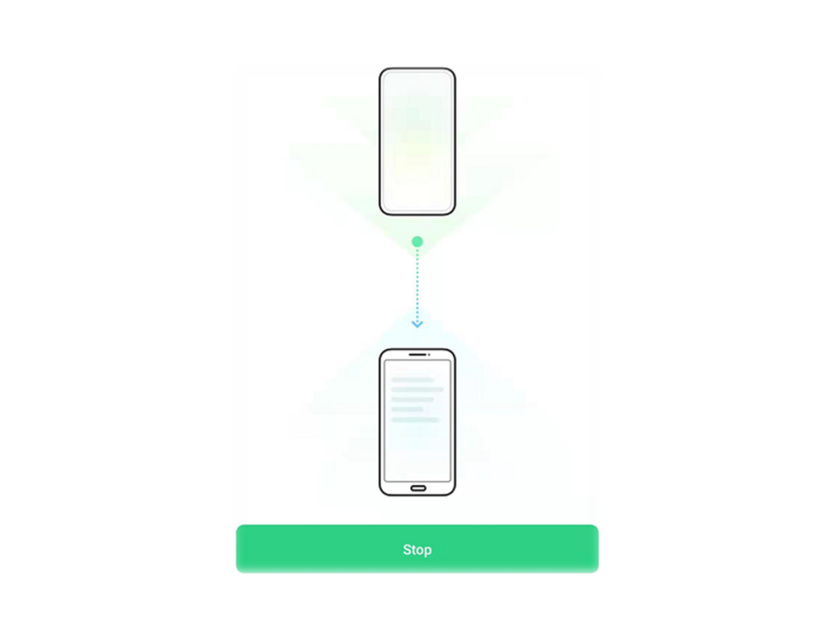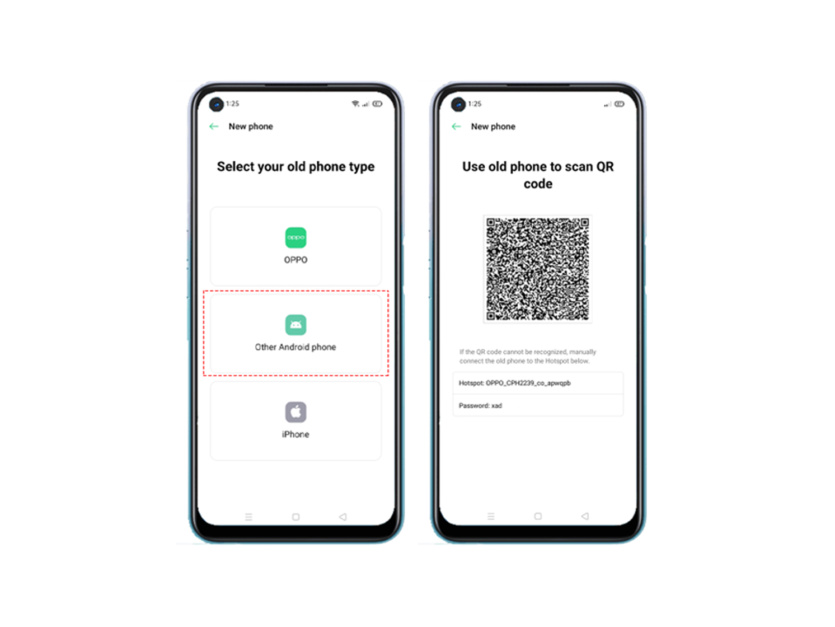Цей матеріал – не редакційний Це – особиста думка його автора. Редакція може не розділяти цю думку.
Це – особиста думка його автора. Редакція може не розділяти цю думку.
Однією з основних перешкод при зміні телефона є переміщення важливих даних. Однак, розв’язання цієї проблеми стає легше завдяки функції Клонування телефона на пристроях OPPO. Цей процес дозволяє безпечно та ефективно переносити фотографії, контакти, програми та інші дані з попереднього телефону на новий пристрій OPPO. Найкраще в тому, що вам не потрібно хвилюватись про видалення чи втрату якості ваших даних під час цього процесу.
Перенесення даних з iPhone на OPPO
Для ColorOS версії 6.0 та вище:
- Увімкніть свій телефон OPPO та перейдіть до папки [Інструменти] на основному екрані. Оберіть [Клонування телефона]/[Резервне копіювання та скидання]. Потім виберіть [Новий телефон] і [Імпортувати дані з iPhone].
- Підключіть пристрій до Інтернету, якщо на екрані з’явиться відповідне повідомлення.
- Після активації двофакторної автентифікації увійдіть до свого облікового запису iCloud на iPhone. Введіть код підтвердження Apple ID, отриманий на iPhone або через SMS, щоб розпочати обробку хмарних даних.
- Якщо потрібно, введіть пароль блокування екрана, щоб продовжити процес.
Для ColorOS версії 5.0-5.2:
- Відкрийте папку [Інструменти] на головному екрані вашого телефону OPPO і оберіть [Клонування телефона]/[Резервне копіювання та скидання]. Виберіть [Новий телефон] і [Імпортувати дані з iPhone].
- Підключіть пристрій до Інтернету, якщо з’явиться відповідне повідомлення.
- Після активації двофакторної автентифікації увійдіть до свого облікового запису iCloud на iPhone та введіть код підтвердження Apple ID, отриманий на вашому iPhone або через SMS.
З іншого телефона Android на OPPO
При встановленні сторонніх програм на телефоні з операційною системою Android, переконайтеся, що ви дозволили завантаження з невідомих джерел.
Для пристроїв з ColorOS версії 6.0 і вище:
- На телефоні OPPO перейдіть до папки [Інструменти] на головному екрані і відкрийте [Клонування телефона]/[Резервне копіювання та скидання]. Оберіть [Новий телефон] і торкніться [Імпортувати дані з телефона Android]. Підключіть телефон до Інтернету, якщо з’явиться відповідне повідомлення на екрані.
- Використовуйте Клонування телефона на попередньому телефоні Android, щоб просканувати QR-код на телефоні OPPO та розпочати процес клонування.
У випадку пристроїв з ColorOS версії 5.0-5.2:
- На телефоні OPPO перейдіть до папки [Інструменти] на головному екрані і відкрийте [Клонування телефона]/[Резервне копіювання та скидання]. Оберіть [Новий телефон] і торкніться [Імпортувати дані з телефона Android].
- На попередньому телефоні Android відкрийте [Клонування телефона] на головному екрані, оберіть [Старий телефон] і проскануйте QR-код, згенерований новим телефоном, щоб розпочати процес клонування. Також можна вибрати дані (Особисті дані, Системні дані, Програми, Дані сховища), які потрібно скопіювати, натиснувши Вибрати дані для клонування.
У разі пристроїв з ColorOS версії 3.1-3.2:
- На телефоні OPPO перейдіть до папки [Інструменти] на головному екрані і відкрийте [Резервне копіювання та скидання], після чого оберіть [Клонування телефона] та [Новий телефон]. Wi-Fi і мобільні дані будуть автоматично вимкнені.
- На попередньому телефоні Android відкрийте [Клонування телефона], оберіть [Старий телефон] і проскануйте QR-код, згенерований новим телефоном, щоб розпочати процес клонування. Якщо сканування QR-коду неможливе, підключіться вручну до точки доступу під QR-кодом. Також можна вибрати дані (Особисті дані, Системні дані, Програми, Дані сховища), які потрібно скопіювати, натиснувши Вибрати дані для клонування.
- Необхідно ввести пароль блокування екрана, якщо це буде потрібно, для продовження процесу клонування.
З телефона OPPO на OPPO
Для ColorOS версії 6.0 і вище:
- Відкрийте папку [Інструменти] на головному екрані вашого телефону OPPO і виберіть [Клонування телефона]/[Резервне копіювання та скидання], після чого виберіть [Новий телефон] і [OPPO].
- На вашому старому телефоні OPPO також перейдіть до папки [Інструменти] на головному екрані, оберіть [Клонування телефона]/[Резервне копіювання та скидання], виберіть [Старий телефон] і проскануйте QR-код, який згенерував новий телефон, щоб розпочати процес клонування.
- Якщо потрібно, введіть пароль блокування екрана, щоб продовжити.
Для ColorOS версії 5.0-5.2:
- На вашому новому пристрої OPPO перейдіть до папки [Інструменти] на головному екрані і виберіть [Клонування телефона], після чого оберіть [Новий телефон] і [Імпортувати дані з телефона Android].
- На старому пристрої OPPO також перейдіть до папки [Інструменти] на головному екрані, виберіть [Клонування телефона], оберіть [Старий телефон] і проскануйте QR-код, який створив новий пристрій, щоб розпочати процес клонування.
*Ви також можете вибрати дані (Особисті дані, Системні дані, Програми, Дані сховища), які потрібно клонувати, натиснувши Вибрати дані для клонування.
- Введіть пароль блокування екрана, щоб продовжити (якщо буде необхідно).
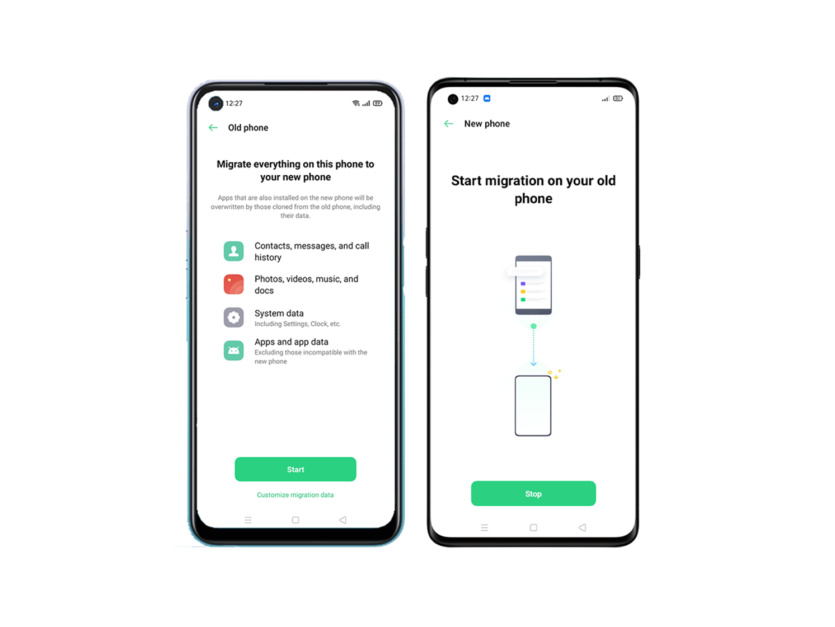 Отримайте програму Клонування телефона
Отримайте програму Клонування телефона
Для користувачів інших брендів, доступна програма Клонування телефона за посиланням: https://i.clonephone.coloros.com/download.
Завдяки цим інструкціям ви зможете безперешкодно перенести всі ваші дані на ваш новий телефон OPPO, забезпечуючи плавний та безпечний процес перенесення.
Цей матеріал – не редакційний Це – особиста думка його автора. Редакція може не розділяти цю думку.
Це – особиста думка його автора. Редакція може не розділяти цю думку.